Google Photos es ahora la aplicación principal de galería / fotos en la mayoría de los dispositivos Android. Ahora puedes fácilmente ocultar fotos privadas en la aplicación Google Fotos.
De hecho, no hay duda de que las aplicaciones de Google ofrecen una experiencia mucho más refinada que muchas otras aplicaciones de terceros para realizar diferentes tareas en dispositivos Android. Tomemos la aplicación Google Photos como ejemplo, probablemente sea una de las aplicaciones más eficientes para administrar medios visibles como fotos y videos en cualquier dispositivo (Android o iOS).
No solo para ver archivos multimedia, sino que la aplicación Google Photos también le permite hacer una copia de seguridad de esos medios en la nube con la cuota de datos asignada para su cuenta de Google. El servicio sincroniza sus fotos y videos en todos sus dispositivos, tiene un editor incorporado, y también le permite compartir sus álbumes selectivos o biblioteca de fotos completa con otros usuarios. Aquí hoy, discutiremos otra función y cómo usarla para ocultar fotos privadas del feed predeterminado en la aplicación Google Photos.
Ocultar fotos privadas en la aplicación Google Photos
Antes de seguir adelante, déjeme aclarar las cosas primero. Google Photos no le permite bloquear sus fotos privadas con una contraseña o PIN. Más bien ofrece una forma más directa de ocultar las fotos de la fuente predeterminada (esa es la pantalla que ve cuando inicia la aplicación) y moverlas a una ubicación diferente. Si le preocupa proteger sus medios con un código de acceso, puede dirigirse a Play Store y descargar una aplicación de bloqueo de aplicaciones.
Google ha introducido una función de archivo en la aplicación Fotos. Y parece que no todo el mundo lo aprovecha al máximo. La función no solo se puede usar para hacer que su feed esté libre de desorden, sino que también se puede usar de manera eficiente para ocultar sus imágenes personales al archivarlas. Por lo tanto, puede usar la función Archivo de la aplicación Google Photos para ocultar fotos privadas de la fuente principal con bastante facilidad.
Antes de comenzar, es importante que instale la última versión de Google Photos en su dispositivo. La función de archivo se introdujo en Google Photos v2.15 y si por casualidad tiene una versión inferior a esa, simplemente vaya a Play Store y actualice la aplicación. O también puede descargar el archivo APK de la última versión de la aplicación Google Fotos desde aquí e instala el APK en tu dispositivo.
Una vez hecho esto, puede avanzar y seguir los pasos que se detallan a continuación. Además, también le mostraremos cómo puede acceder fácilmente a las fotos archivadas una vez que las haya ocultado.
1. Pasos para archivar fotos privadas en la aplicación Google Photos
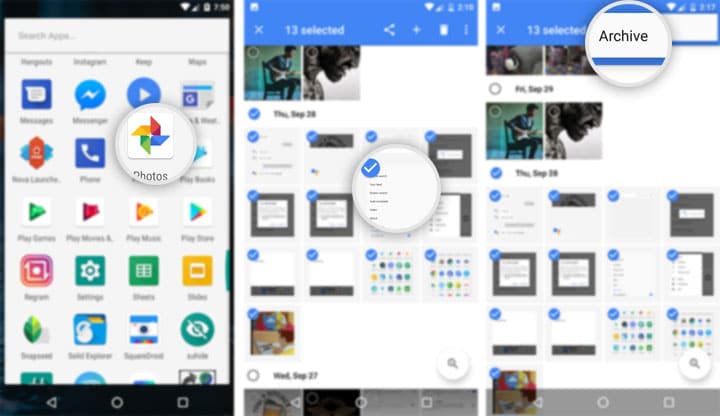
Ve al cajón de aplicaciones de tu teléfono y abre la aplicación Google Photos. Toque el icono “Fotos” presente en el menú de navegación inferior. Ahora podrá ver la corriente principal de sus fotos, donde se mostrarán todas las fotos sincronizadas y en el dispositivo. Desplácese por ellos y mantenga presionada la foto que desea ocultar. Luego, siga tocando las diferentes fotos que le gustaría incluir. Una vez que haya seleccionado todas las fotos que desea ocultar / archivar, toque el menú de desbordamiento de 3 puntos en la parte superior derecha. Selecciona el “Archivo”Botón.
¡Ahí tienes! Has ocultado con éxito tus fotos privadas en la aplicación Google Photos. Estas fotos están archivadas y no serán visibles en el feed principal de la aplicación, ni siquiera en sus dispositivos sincronizados.
2. Cómo ver fotos ocultas / archivadas en Google Photos
Si desea ver y acceder a las fotos archivadas, siga los pasos que se enumeran a continuación.

Vaya al cajón de aplicaciones e inicie la aplicación Google Photos. Toque el icono del menú de hamburguesas en la parte superior izquierda (tres líneas horizontales). O también puede deslizar el dedo hacia afuera desde el borde izquierdo de la pantalla de la aplicación. Seleccione “Archivar”. Sus fotos archivadas / ocultas estarán presentes allí. Si lo desea, también puede seleccionar las fotos y desarchivarlas. Y también puede tocar el botón Agregar al archivo en el menú superior para archivar / ocultar más fotos.
¡Ahí tienes! Acaba de aprender sobre la función Archivar en Google Photos y cómo usarla para ocultar sus fotos privadas. Si tiene alguna pregunta sobre los pasos, no dude en dejar un comentario a continuación.
